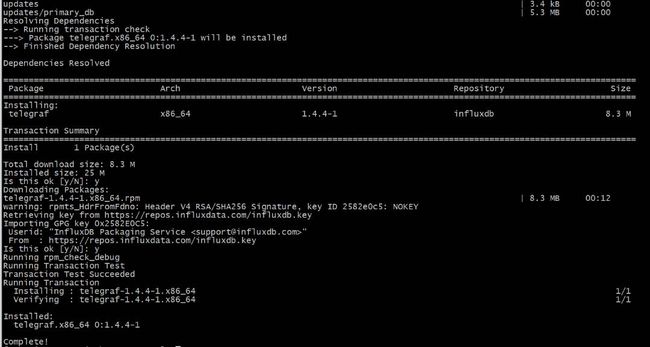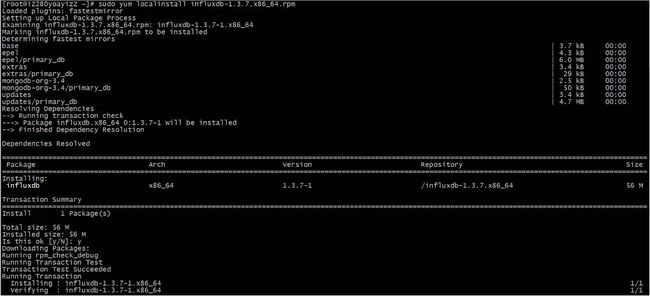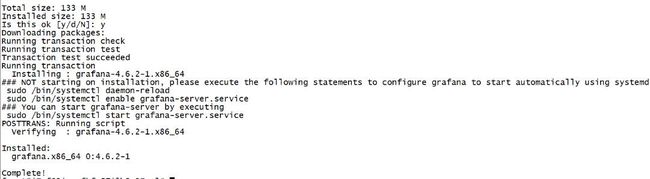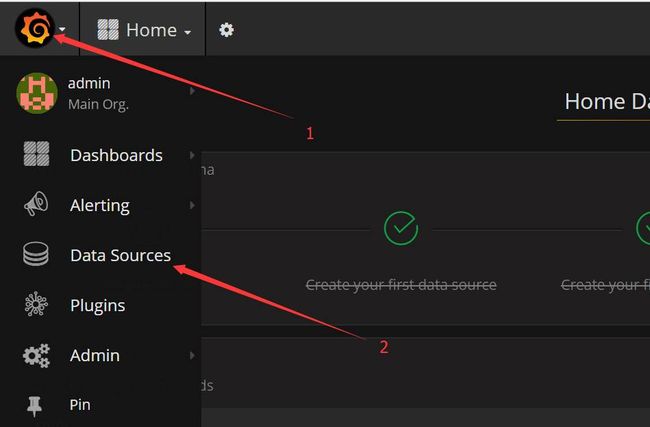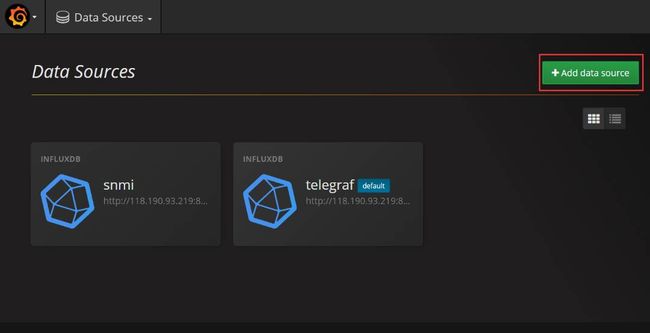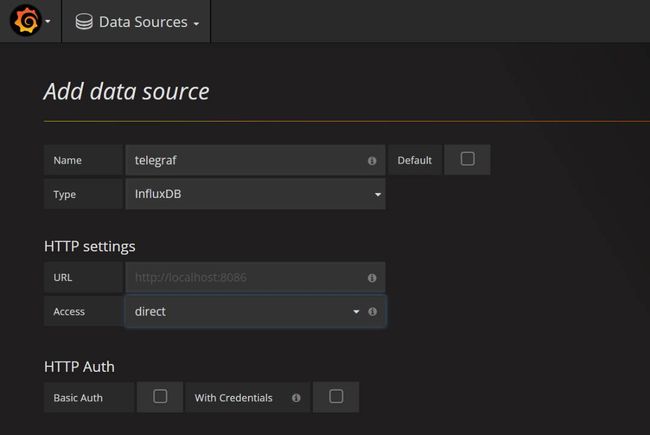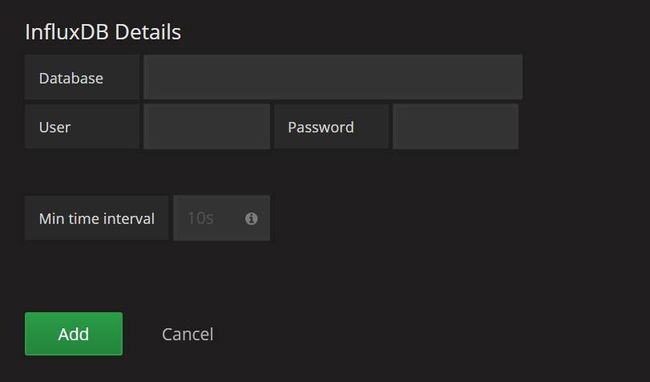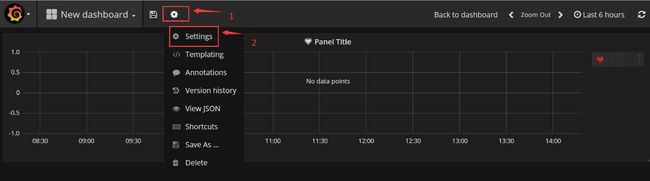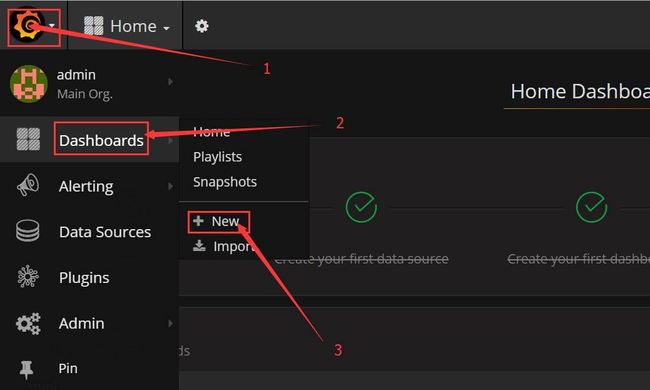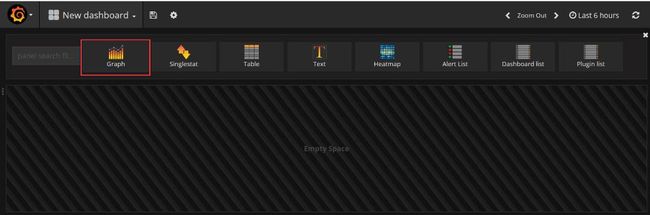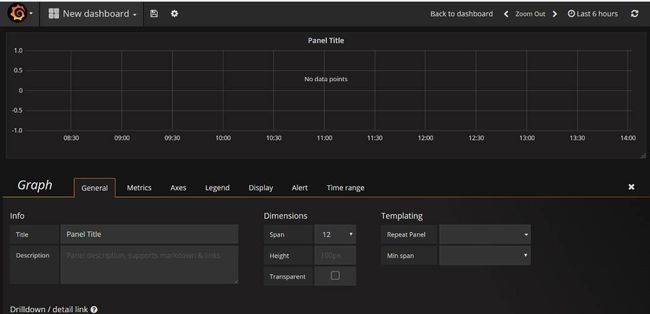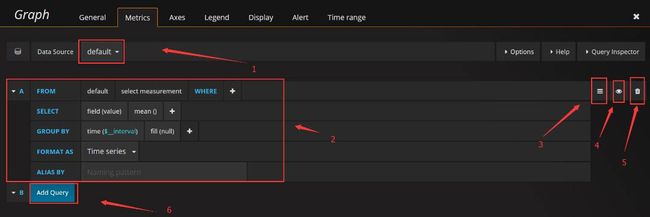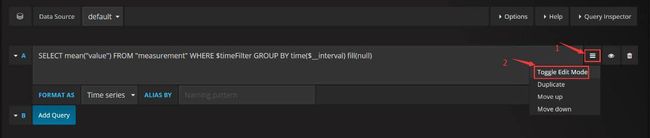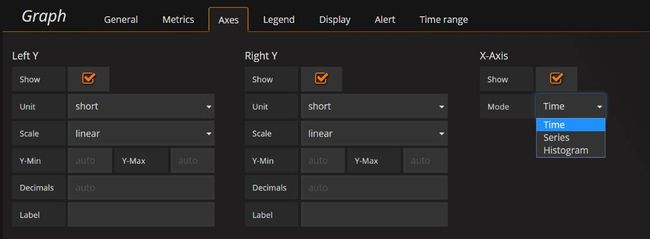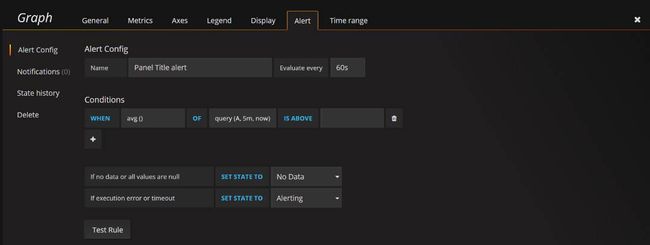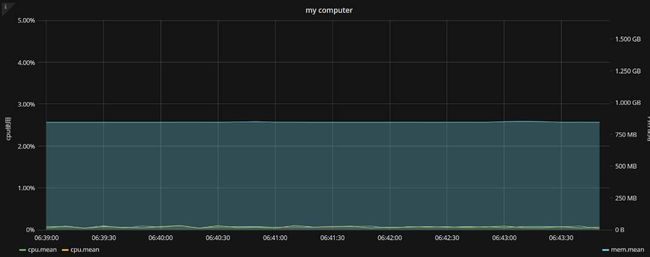本文为转载,原文:influxdb+grafana+telegraf 服务器监控
介绍
本文将介绍influxdb + grafana + telegraf搭建的服务器监控平台,可以监控cpu,硬盘等信息。
具体作用如下:
telegraf收集服务的各指标信息。
influxdb存储收集的信息
grafana显示收集出来的数据
另外本文都是在centos6.9系统下进行的。
安装
telegraf
telegraf是安装在被监控的服务器上的。
具体各平台的安装可参考官方文档
这里仅介绍centos的安装方法
新建yum安装文件
vim /etc/yum.repos.d/influxdb.repo
在文件中写入一下内容:
[influxdb]
name = InfluxDB Repository - RHEL \$releasever
baseurl = https://repos.influxdata.com/rhel/\$releasever/\$basearch/stable
enabled = 1
gpgcheck = 1
gpgkey = https://repos.influxdata.com/influxdb.key
执行安装
sudo yum install telegraf
安装成功,如下图
启动服务:
sudo service telegraf start
验证安装结果:
telegraf --version
influxdb安装
influxDB的安装可以参考官方的安装方法
官方安装文档
我这边使用的是centos,所以下面我会把Centos下的安装过程记录下来。
在Centos终端依次执行以下命令即可:
wget https://dl.influxdata.com/influxdb/releases/influxdb-1.3.7.x86_64.rpm
sudo yum localinstall influxdb-1.3.7.x86_64.rpm
安装完成后,执行启动服务的命令:
sudo service influxdb start
至此,我们的influxDB便是安装完成了。
grafana安装
可参考官方安装文档
wget https://s3-us-west-2.amazonaws.com/grafana-releases/release/grafana-4.6.2-1.x86_64.rpm
sudo yum localinstall grafana-4.6.2-1.x86_64.rpm
安装成功:
启动服务(centos7)
systemctl start grafana-server
然后即可通过IP:3000端口访问了。
默认管理员的用户名和密码为
admin
admin
配置
telegraf配置
配置文件路径:
/etc/telegraf/telegraf.conf
编辑该配置文件
- 数据源配置(outputs.influxdb节点):
[[outputs.influxdb]]
urls = ["http://192.168.18.118:8086"] #infulxdb地址
database = "telegraf" #数据库
precision = "s"
timeout = "5s"
username = "admin" #帐号
password = "admin" #密码
- cpu配置(inputs.cpu节点):
[[inputs.cpu]]
## Whether to report per-cpu stats or not
percpu = true
## Whether to report total system cpu stats or not
totalcpu = true
## If true, collect raw CPU time metrics.
collect_cpu_time = false
## If true, compute and report the sum of all non-idle CPU states.
report_active = false
- 硬盘配置(inputs.disk)
## By default, telegraf gather stats for all mountpoints.
## Setting mountpoints will restrict the stats to the specified mountpoints.
# mount_points = ["/"]
## Ignore some mountpoints by filesystem type. For example (dev)tmpfs (usually
## present on /run, /var/run, /dev/shm or /dev).
ignore_fs = ["tmpfs", "devtmpfs", "devfs"]
- 内存配置(inputs.mem)
# no configuration
# Read metrics about system load & uptime
配置完成后重启telegraf
service telegraf restart
grafana配置
至此,我们的telegraf已经能完整的采集数据,并且将数据录入到influxdb中,接下来就是配置grafana来显示数据。
首先我们要用管理员账户登录grafana。登录之后大致是这样的,如果是第一次登录界面,可能稍稍有点不一样。
添加datasource
-
点击左上角的logo,弹出菜单,选择DataSource,如下图:
-
完成上面步骤之后,进入以下界面,并点击
add data source按钮。
-
进入add data source界面
name: datasource别名,自己随便定义
type: 数据库类型,这里选择influxdb即可
url: 即influxdb的地址,http://xxx.xxx.xxx:8086
access: 可选择直连和代理,我这里就直接选择直连了。
HTTP Auth: http 认证,可不填,保持默认。
database: influxdb中的数据库名称
user: influxdb的用户名
password: influxdb的用户密码
最后输入完成之后点击add按钮即可添加数据源。
添加dashboard
-
按照下图顺序,可配置该dashboard基本信息
-
点击左上角的logo,弹出菜单,选择
Dashboards下的+ New,如下图:
-
进入以下界面,点击gragh, 新增图表
-
之后进入以下界面,下图即是新建的图表,但是现在这个图表还缺少数据,接下来就是数据的编辑,如下图,在图表的title部位单击,会弹出个菜单,选择其中的
edit进行编辑。
-
编辑的界面如下:
general: 一般配置
metrics: 数据配置
axes: x,y坐标配置
legend: 图例配置
display: 显示配置
alert: 警告配置
下面分别介绍下上述的配法
general
如上图,下面就重要栏位解释下
title: 图表标题
Description: 图表描述
span: 宽度,将屏幕平分12等份,此栏位输入所占比例
height: 高度,单位px
metrics
如上图,
- 选择已添加过的数据源
- 编写查询条件区域
- 菜单按钮
- 是否可用开关
- 删除查询语句
- 新增查询语句
可以看到2区域的查询语句是通过选择选取的,当然也可以直接输入sql语句即可,见下图,点击菜单按钮,切换编辑模式,即可直接手写sql语句。
Axes
如图:
LeftY: 左y轴
RightY: 右y轴
X-Axis: x轴
在y坐标上可配置是否显示,单位,刻度,最小值,最大值,小数点精确位数,已经显示文本。
x轴上可配置是否显示,以及x轴模式。
Display
如图,display可以配置显示的样式等。
Alert
如图,Alert可配置一些预警条件。
完成
最后结果截图
本文为原创,转载请注明出处